Spinta dall’elevata quantità di post sui social network riguardanti l’immigrazione e la delinquenza in Italia, che negli ultimi periodi sembrano essere l’argomento preferito dagli italiani del web, sono andata sul sito dell’ISTAT a cercare dei dati sull’immigrazione e sulla delinquenza in Italia e ho creato una dashboard per vedere se in Italia delinquono più gli italiani o gli stranieri.
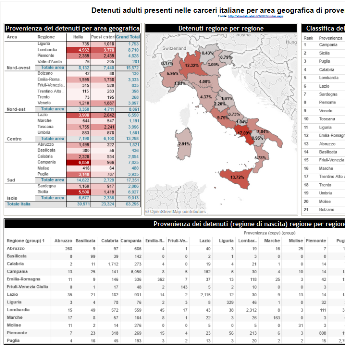
Ho creato una tabella con le regioni italiane raggruppate per area geografica (nord-centro-sud) e ho affiancato le due colonne con il numero di detenuti italiani e stranieri per ogni regione. Nelle carceri italiane nel 2012 (sono i dati più recenti che ho trovato) c’erano più italiani che stranieri.
Volevo rendere questa informazione immediatamente visibile graficamente, senza dover necessariamente obbligare le persone a leggere i numeri della tabella, creando una heat-map che colora le celle con una sfumatura che va dal rosa chiaro (pochi detenuti) al rosso scuro (tanti detenuti), e sono incappata in un problema: aggiungendo i totali di riga e di colonna, i colori più scuri si spostano tutti nelle righe/colonne dei totali… sballando l’intensità della sfumatura dei dati presenti in tabella.
Esiste un modo per escludere i grand totals dalla colorazione delle heat-map? La risposta è ovviamente sì!
Prendiamo il nostro solito Sample – EU Superstore e creiamo una heat-map, mettendo “Segment” nelle colonne, “Category” e “Subcategory” nelle righe, “Quantity” aggreggato come somma nei colori e nella label e scegliamo “Square” come tipo di grafico.

Cosa succede se aggiungiamo i totali di riga e/o di colonna?
I colori più scuri si spostano tutti nelle righe e nelle colonne dei totali, e anche il range della finestrella dei colori aumenterà. Nella nostra heat-map iniziale il range era da 47 (bianco) a 2.983 (verde scuro), aggiungendo anche i totali, il range aumenta fino 37.773 e l’aspetto grafico della nostra heat map non è più lo stesso.
Le sottocategorie Art e Binders dovrebbero essere di un colore scuro e invece, dopo aver aggiunto i totali, sono chiari, non risaltano per nulla all’occhio.

Con una semplice formula è possibile “escludere” dai colori le colonne e le righe dei totali. Ho messo escludere tra virgolette perché in realtà non escludiamo un bel niente.
Si tratta di un trucchetto col quale assegneremo un valore negativo ai totali e poi, grazie alle opzioni sui colori, assegneremo un colore uguale allo sfondo della tabella a tutti i valori negativi (bianco) e per i valori che vanno da 0 a 2.983 le sfumature di verde.
Creiamo un calculated field e chiamiamolo “Scolora i totali”.
IF MIN([Segment]) == MAX([Segment])
AND MIN([Sub-Category]) == MAX([Sub-Category])
THEN SUM([Quantity])
ELSE –SUM([Quantity])
END
Se il minimo e il massimo delle dimension per cui abbiamo chiesto i totali corrispondono, allora è una casella normale, dammi la somma della quantità. Se invece non corrispondono, è una casella di un totale, trasforma in negativo la somma delle quantità.
Come possiamo vedere dalla tabellina qui accanto, i totali sono diventati tutti negativi.

Ora non ci resta che lasciare nelle label il valore giusto (SUM of Quantity) e trascinare questo nuovo calculated field nei colori e aprire le impostazioni:

- Selezionare una qualsiasi sfumatura “Colore1 – Colore2 Diverging“. Ad esempio: Red-Green Diverging.
- Al posto del rosso, scegliere il bianco (o il colore di sfondo della vostra tabella).
- Cliccare su “Advanced” e impostare: “Start=0”, “End=lasciare inviariato”, “Center=0”.
- Flaggare la casellina “Use full color range”.
- Flaggare la casellina “Stepped color” e scegliete un numero di step pari.
In questo modo abbiamo assegnato un colore uguale allo sfondo della tabella per i valori negativi e dallo 0 in poi avremo la sfumatura steppata.
Vogliamo enfatizzare le colonne dei totali impostando ad esempio un colore grigio? Nessun problema.
Andiamo al menù Format –> Shading e scegliamo un grigio chiaro per i Total e Grand total.

Vi accorgerete da soli che pur cambiando il colore del “Pane”, non succederà niente.
Questo perché gli abbiamo sovrapposto il colore della heat map.
Quindi cliccate su “More colors…” nel menù a tendina della scelta dei colori e copiate il codicino HTML del colore che avete scelto per il “Pane”. È quello che inizia con il # seguito da caratteri alfanumerici.
Chiudete tutto e tornate al menù dei colori della heat map e cambiate il bianco in grigio cliccandoci su due volte e incollando il codice HTML del colore girigio che avete copiato precedentemente:

Ed ecco che abbiamo creato una heat map, con sfumature che colorano solo i dati della tabella e i totali di riga e colonna colorati con un colore diverso dallo sfondo.


























